DIY电脑是指通过自己选择和组装电脑配件,搭建一台符合个人需求的电脑。相比于购买品牌机,DIY电脑能够带来更多的乐趣和个性化的体验。本文将介绍DIY电...
2025-06-06 176 电脑
随着科技的发展,U盘已成为我们日常生活中常用的存储设备之一。然而,有时候我们插入U盘后却发现电脑无法识别它,这无疑给我们的工作和生活带来了很大的困扰。面对这个问题,我们应该如何解决呢?本文将为您提供一些实用的方法和技巧。
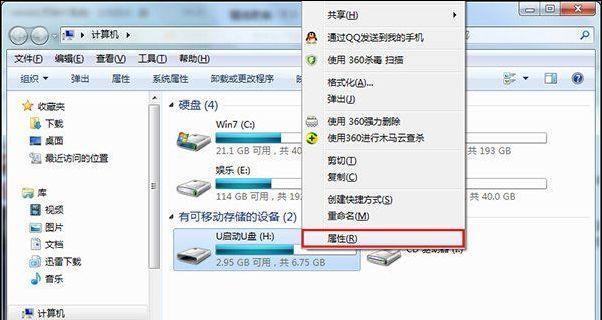
一:检查USB端口是否正常连接
检查一下您插入U盘的USB端口是否与电脑连接良好,有时候插入不牢固或松动会导致电脑无法识别U盘。
二:更换USB接口试试
如果您确认USB端口没有问题,那么可以尝试将U盘插入其他USB接口,看看是否能够被识别。有时候某个USB接口可能存在故障,而其他接口可能正常工作。
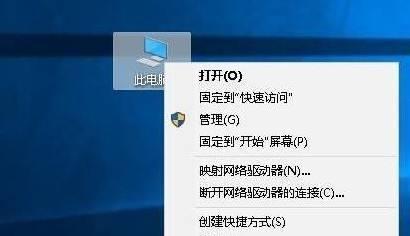
三:重新插拔U盘多次
有时候,只需重新插拔U盘多次即可解决识别问题。这是因为插拔多次可以清除接触不良或静电导致的问题。
四:使用不同的电脑尝试
如果您有条件,可以将U盘插入另一台电脑上,看看是否能够被识别。如果在其他电脑上能够正常使用,那么问题很可能出在您的电脑上。
五:检查U盘驱动程序是否安装
有些U盘需要安装驱动程序才能正常工作,您可以在U盘的官方网站上寻找相应的驱动程序并安装。如果已经安装了驱动程序,可以尝试重新安装一次。
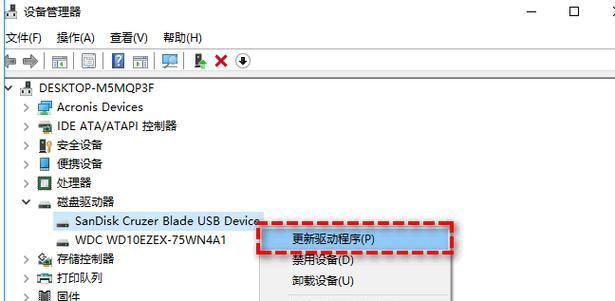
六:更新电脑的USB驱动程序
有时候,电脑的USB驱动程序过时或损坏会导致无法识别U盘。您可以进入电脑的设备管理器,找到USB控制器选项,尝试更新驱动程序或卸载重装。
七:使用磁盘管理工具
在某些情况下,U盘可能由于分区表损坏或格式问题而无法被识别。您可以使用Windows自带的磁盘管理工具来修复这些问题。打开磁盘管理工具后,右键点击U盘,选择“格式化”或“分区”,按照向导进行操作。
八:尝试使用其他设备
如果您有其他设备,如手机或平板电脑,可以将U盘插入这些设备上看看是否能够被识别。如果在其他设备上能够正常使用,说明U盘本身没有问题。
九:尝试使用数据恢复软件
如果您的U盘中有重要的数据,并且无法识别的原因是文件系统损坏,可以尝试使用数据恢复软件来恢复数据。有很多免费的数据恢复软件可供选择。
十:清除U盘内部的短路或灰尘
有时候,U盘内部的短路或灰尘会导致无法识别。您可以小心地将U盘拆开,清除内部的灰尘,并检查是否有短路的现象。
十一:查杀病毒或恶意软件
某些病毒或恶意软件会导致U盘无法被识别。使用杀毒软件扫描您的U盘以确保其没有被感染。
十二:更换U盘线缆
有时候U盘线缆可能出现问题,导致电脑无法识别。您可以更换一条新的线缆来尝试解决问题。
十三:检查U盘是否受损
如果经过多次尝试都无法解决识别问题,那么很可能是U盘本身出现了硬件故障。您可以尝试将U盘连接到其他设备上进行测试,如果在其他设备上依然无法被识别,那么很可能是U盘受损了。
十四:联系专业人士寻求帮助
如果您尝试了以上所有方法仍然无法解决问题,建议您联系专业的电脑维修人员寻求帮助,他们会更加了解并能够解决这个问题。
当电脑无法识别U盘时,我们可以通过检查USB端口连接、更换USB接口、重新插拔U盘、检查驱动程序、更新USB驱动程序等方法来解决问题。如果问题仍然存在,可以尝试使用磁盘管理工具、数据恢复软件以及清除短路或灰尘等方法。如果仍无法解决,建议联系专业人士寻求帮助。
标签: 电脑
相关文章

DIY电脑是指通过自己选择和组装电脑配件,搭建一台符合个人需求的电脑。相比于购买品牌机,DIY电脑能够带来更多的乐趣和个性化的体验。本文将介绍DIY电...
2025-06-06 176 电脑

在没有U盘或者光驱的情况下,我们可以利用电脑本身的存储空间来作为U盘,来安装系统。本文将详细介绍如何使用电脑作为U盘来安装系统,让你不再为没有安装介质...
2025-05-14 271 电脑

ProBook电脑是惠普公司的一款商务笔记本电脑系列,以其卓越的性能和可靠的品质而闻名于世。无论是在办公室还是在外工作,ProBook电脑都能为用户提...
2025-04-15 202 电脑

在使用Mac电脑时,有时我们可能需要安装Windows系统,而使用U盘安装Win7系统是一种简便的方法。本文将为您详细介绍如何在Mac电脑上使用U盘安...
2025-03-31 291 电脑

Win7电脑开机后黑屏问题是许多用户面临的常见困扰,它会导致用户无法正常使用电脑,对工作和娱乐带来不便。然而,不用担心,本文将向大家介绍15种解决Wi...
2025-03-21 306 电脑

随着操作系统的不断更新,许多用户对于新系统的兼容性和稳定性存在疑虑。如果你是一位使用Dell电脑的用户,对于Windows10这个新系统不甚满意,不妨...
2025-02-28 260 电脑
最新评论